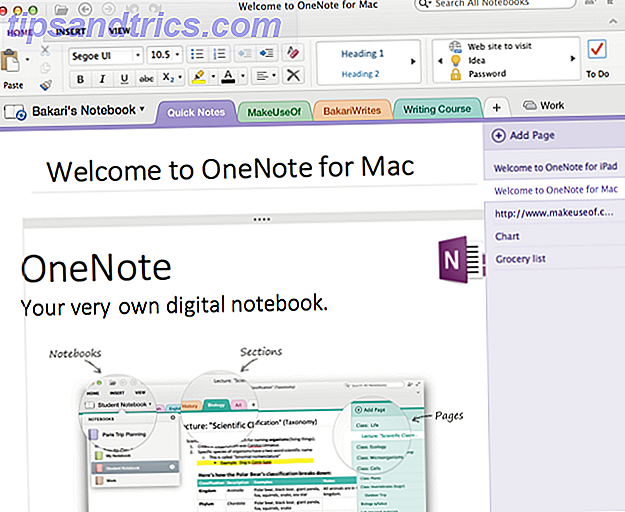Probabilmente hai già scaricato un file immagine e ci sono buone possibilità che abbia utilizzato l'estensione file .ISO popolare. Questi file (in genere piuttosto grandi) sono essenzialmente dei supporti ottici digitali e tutti i file contenuti in tale supporto sono racchiusi nell'archivio .ISO.
A differenza di Windows, Linux ha il supporto integrato per il montaggio e la manipolazione dei file di immagine. Ciò significa che non è necessario un software di terze parti 3 Strumenti Simple Free Virtual Drive per montare dischi e immagini ISO 3 Strumenti Simple Free Virtual Drive per montare dischi e immagini ISO Ulteriori informazioni per accedere agli archivi .ISO e ai file contenuti all'interno.
Ci sono in effetti un paio di modi per farlo, quindi puoi scegliere un metodo che ti si addice.
ISO ISO Baby
Il formato del file immagine è stato un modo diffuso di distribuire il software online poiché le velocità della banda larga aumentano la velocità della connessione Internet. Aumenta la velocità della tua connessione Internet Leggi di più ci ha permesso di farlo. È probabile che tu abbia installato la tua distribuzione Linux preferita Le 10 applicazioni e distribuzioni Linux più popolari nel 2018 Le 10 applicazioni e distribuzioni Linux più popolari nel 2018 Non sei sicuro di quali sistemi operativi e app Linux utilizzare? Abbiamo raccolto alcune delle più popolari app e distro Linux da tenere d'occhio nel 2018. Leggi di più usando un file .ISO, possibilmente quello che hai preparato nel buon vecchio Windows.
Il formato file .ISO archivia semplicemente il contenuto di un disco multimediale ottico utilizzando il file system ISO 9660. È anche possibile che queste immagini utilizzino il file system UDF (Universal Disc Format) in alcuni casi. I dati all'interno dell'archivio non sono compressi e un'immagine .ISO può essere creata da qualsiasi supporto ottico "" - CD, DVD, HD-DVD (ricordate quelli?), BluRay Blu-Ray Technology History e DVD [Technology Explained] Blu -Ray Technology History e il DVD [Technology Explained] Leggi di più e così via.
Non è possibile utilizzare il formato di file .ISO per creare un'immagine di un CD audio poiché questi non utilizzano un filesystem del computer. In questi casi, le combinazioni di immagini .BIN / .CUE sono spesso preferite.
Se vuoi ottenere l'accesso ai file all'interno di un archivio .ISO, per prima cosa dovrai montarlo. Puoi optare per il metodo da riga di comando o puoi usare un programma con un'interfaccia grafica se non ti piacciono i comandi basati su testo.

Alcune distribuzioni potrebbero aver fornito software in modo da poter estrarre tramite il menu del tasto destro. Prima di iniziare, trova l'immagine .ISO, fai clic con il pulsante destro del mouse e cerca l'opzione Estrai qui . Potresti essere piacevolmente sorpreso!
Estrazione di .ISO mediante la riga di comando
Non è così difficile come sembra, è solo questione di ottenere la sintassi giusta nel comando. Per prima cosa dovrai creare una cartella in cui montare l'immagine, aprire l'editor della riga di comando e inserire:
sudo mkdir / mnt / iso
Inserisci la tua password quando richiesto, e la tua directory sarà creata. Ora possiamo montare il file digitando:
sudo mount -o loop .iso / mnt / iso
Sostituisci con il percorso del tuo file .ISO, ad esempio ho montato un file nella mia cartella Download usando
sudo mount -o loop /home/tim/Downloads/image1.iso / mnt / iso
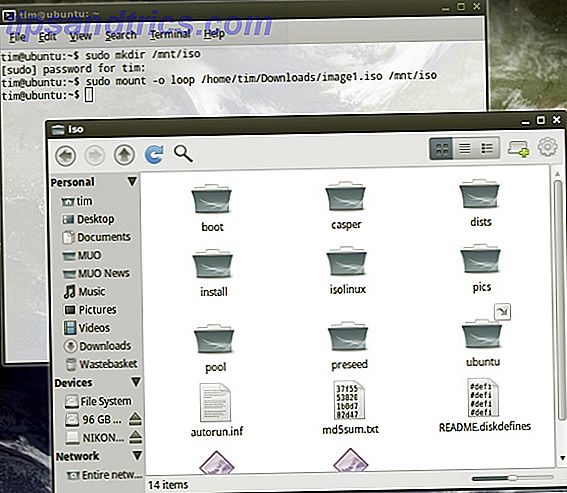
Ora puoi navigare nella cartella che hai creato e accedere ai file all'interno di .ISO. Se vuoi prelevare l'intero lotto tramite la riga di comando, puoi copiare il contenuto della cartella digitando:
sudo cp -r / mnt / iso / home / tim / Documenti
Questo comando copia l'intero lotto in una cartella "iso" separata nella mia cartella Documenti. Il
-r
opzione indica all'operazione di copiare ricorsivamente, che include il contenuto della cartella.

Ovviamente non è necessario farlo, poiché una volta montato, è possibile utilizzare il file manager per scegliere e selezionare i bit desiderati.
Nota : se il comando usato qui per montare il tuo .ISO fallisce, potresti provare anche a:
mount -o loop -t iso9660 .iso / mnt / iso
Estrazione di .ISO tramite software
Se la riga di comando non fa per te, ci sono un paio di applicazioni che montano e ti permettono di estrarre i file di immagine. Sono tutti gratuiti, come nel caso della maggior parte del software Linux.
Gmount-ISO
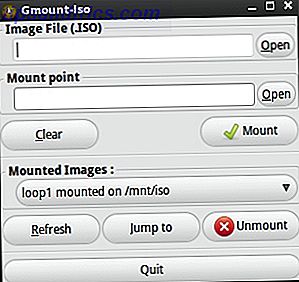
Una semplice interfaccia grafica per l'ambiente GTK + che ti permette di montare i file .ISO in una directory a tua scelta. Inserisci il percorso di .ISO nel campo File immagine e la cartella in cui desideri visualizzare i contenuti nel campo Punto di montaggio .
Quindi fai clic su Monta e il contenuto dell'immagine apparirà nella directory che hai specificato.
Ubuntu e altre distribuzioni che utilizzano Synaptic possono essere installate tramite la riga di comando:
sudo apt-get install gmountiso
AcetoneISO
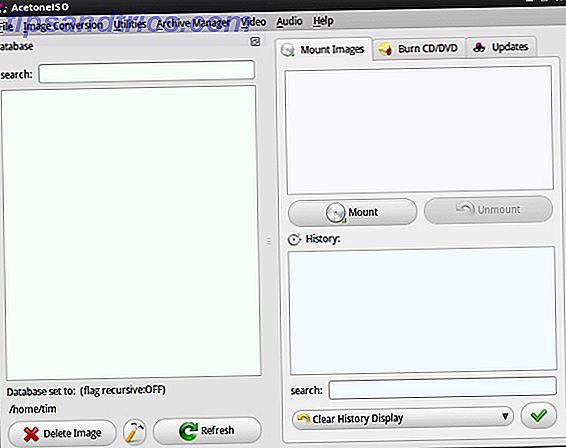
Con il supporto per una varietà di formati di immagine tra cui .ISO, .BIN, .MDF e .NRG AcetoneISO è un'altra potente interfaccia grafica per il montaggio e l'estrazione.
AcetoneISO ti consente di specificare una cartella in cui si trovano i tuoi file immagine, oppure puoi semplicemente scegliere Monta e puntare AcetoneISO al file giusto.
Ubuntu e altre distribuzioni che utilizzano Synaptic possono essere installate tramite la riga di comando:
sudo apt-get install acetoneiso
Avete qualche programma di montaggio di immagini preferito? Usi il metodo della riga di comando o una GUI? Fateci sapere nei commenti!